Как вставить фон в HTML
 Если вы заметили, слегка приукрасил Дизайн Манию, добавил текстуры в фон. Сразу же появилась идея рассказать вам как именно мне удалось это сделать. Открываю данным постом рубрику «Верстка» раздела «Веб-дизайн». В данной категории планирую публиковать статьи, заметки, рекомендации и уроки по HTML, CSS, а также, возможно, JavaScript. Материал постараюсь размещать простой и с пояснениями, чтобы понятно было всем читателям. Думаю, подобная информация пригодится многим блоггерам, которые хотят, но не могут подправить собственные дизайны из-за отсутствия навыков верстки.
Если вы заметили, слегка приукрасил Дизайн Манию, добавил текстуры в фон. Сразу же появилась идея рассказать вам как именно мне удалось это сделать. Открываю данным постом рубрику «Верстка» раздела «Веб-дизайн». В данной категории планирую публиковать статьи, заметки, рекомендации и уроки по HTML, CSS, а также, возможно, JavaScript. Материал постараюсь размещать простой и с пояснениями, чтобы понятно было всем читателям. Думаю, подобная информация пригодится многим блоггерам, которые хотят, но не могут подправить собственные дизайны из-за отсутствия навыков верстки.
Итак, с помощью свойства background можно установить цвет, положение, изображение, привязку и повторяемость бекграунда как для отдельного элемента, так и для всего сайта. Последнее, по сути, является заданиям настроек для тэга body. Рассмотрим все свойства, связанные с фоном (background). Если вы только учитесь, то самым лучшим вариантом усвоения урока будет практическое применение свойства в таком же порядке, как я рассматриваю ниже:
Background-color
Задает цвет фона. Можно применять к отдельным элементам <h1>, <p> или ко всему сайту через через тэг <body>:
Background-image
Используется для вставки фонового изображения, при этом в css указываем ссылку на картинку:
Обратите внимание как указан путь к изображению — это означает, что оно должно находится в той же самой папке, что и css файл стилей. В противном случае следует указывать полный путь к изображению. Опция пригодится если вы захотите, например, добавить кликабельный фон на сайте.
Background-size
Определяет размер фонового изображения.
Для свойства есть несколько интересных особенностей. Кроме числовых значений размеров (px,pt) можно использовать процентные или автоматическое вычисление (auto — например для одной из стороны картинки — 500px auto). Данное свойство применяется для создания фона для сайта с картинкой на весь экран.
Если указать значение cover, то фон будет масштабироваться дабы ширина и высота картинки = ширине и высоте блока. Если использовать значение contain, то масштабирование будет с сохранением пропорций чтобы изображение полностью поместилось в блок.
Background-repeat
Используемое в предыдущем примере изображение будет «растиражировано» (повторяется) по всему экрану. Данное свойство призвано управлять этим процессом. Имеется несколько допустимых значений:
- background-repeat: repeat-x — изображение повторяется только по горизонтали
- background-repeat: repeat-y — изображение повторяется только по вертикали
- background-repeat: repeat — изображение повторяется по горизонтали и вертикали
- background-repeat: no-repeat — изображение не повторяется
background-attachment — данное свойство определяет будет ли фоновое изображение фиксироваться при прокрутке страницы:
- background-attachment: scroll — прокручивается вместе со страницей
- background-attachment: fixed — при прокрутке фон остается неподвижным
Background-position
Задает расположения рисунка относительно экрана, по умолчанию оно выводится в левом верхнем углу. Значение этого свойства представляет собой набор координат Х (по горизонтали) и Y (по вертикали), которые начинаються с левого верхнего угла. Может задаваться:
- в фиксированных единицах (пикселы, сантиметры)
- в процентах
- словесно: — top (сверху), bottom (снизу), center (по центру), left (слева) и right (справа).
Рассмотрим примеры:
- background-position: 20px 50px — изображение отступает вниз на 20 пикселей сверху и вправо на 50 от левого края.
- background-position: 50% 25% — расположено по центру по горизонтали и отступает на 25% сверху.
- background-position: right bottom — рисунок располагается снизу справа.
Все эти настройки могут быть записаны в одном свойстве background, порядок следования свойств:
[background-color] | [background-image] | [background-repeat] | [background-attachment] | [background-position]
Например:
Если какое-то свойство пропускается, то его значение установлено по умолчанию.
Надеюсь, данный урок вам пригодился, подписываемся на обновления блоге через RSS, дальше вас ожидает еще много интересных секретов!
design-mania.ru

От автора: всех приветствую. Фоновые цвета и изображения в веб-дизайне имеют огромную роль, так как позволяют более привлекательно оформить любые элементы. Как сделать фон в html, мы рассмотрим сегодня.

Можно ли обойтись средствами html при задании фона?
Сразу скажу, что нет. Вообще html не создан для того, чтобы оформлять веб-страницы. Это просто очень неудобно. Например, там есть атрибут bgcolor, с помощью которого можно задавать фоновый цвет, но это очень неудобно.
Соответственно, мы будем использовать каскадные таблицы стилей (css). Там гораздо больше возможностей для задания бэкграунда. Мы сегодня разберем самые основные.
Как задать фон через css?
Итак, прежде всего вам нужно определиться с тем, какому элементу нужно задать фон. То есть нам нужно найти селектор, к которому мы будем писать правило. Например, если фон нужно задать всей странице в целом, то можно сделать это через селектор body, всем блокам – через селектор div. Ну и т.д. Фон можно и нужно привязывать к любым другим селекторам: стилевым классам, идентификаторам и т.д.
После того, как вы определились с селектором, нужно написать само название свойства. Для задания фонового цвета (именно сплошного цвета, не градиента и не картинки) используется свойство background-color. После него нужно поставить двоеточие и написать сам цвет. Это можно сделать по-разному. Например, с помощью ключевых слов, hex-кода, форматов rgb, rgba, hsl. Любой способ подойдет.
Чаще всего используется способ шестнадцатеричного кода. Для подбора цветов можно использовать программу, в которой видно код цвета. Например, photoshop, paint или какой-либо онлайн-инструмент. Соответственно, для примера пропишу общий фон для всей веб-страницы.
Я советую вам сейчас создать на рабочем столе html и css файлы, подключить css к html и повторять за мной. Так вы поймете все намного лучше, чем если просто читать. Для работы с файлами советую использовать программу Notepad++. Назовите первый файл, например index.html, а второй — style.css. Подключить css к html можно так:
Этот код нужно вставить в секцию head. Важно, чтобы файлы находились в одной папке.
Хорошо, а мы идем дальше. Чтобы показать вам другие возможности задания фона, мне придется создать небольшой блок, в котором мы и будем экспериментировать с фоновым изображением. Да-да, именно с изображением.
Картинка в качестве фона
В качестве картинки я буду использовать маленький значок языка html:

Создадим пустой блок с идентификатором:
Зададим ему явные размеры и фон:
Из этого кода вы можете видеть, что я использовал новое свойство – background-image. Оно предназначено как раз для вставки картинки в качестве фона html-элементу. Посмотрим, что получилось:

Чтобы задать картинку, вы должны после двоеточия написать ключевое слово url, а потом в круглых скобках указать путь к файлу. В данном случае путь указан исходя из того, что изображение лежит в той же папке, что и html-документ. Также нужно указать формат изображения.
Если вы сделали этого, а в блоке все равно не отображается фон, проверьте еще раз, правильно ли вы написали название картинки, правильно ли задан путь и расширение. Это самые частые причины того, что просто не выводится фон, так как браузер не может найти изображение.
Но заметили ли вы одну особенность? Браузер взял и размножил картинку по всему блоку. Так вот, чтобы вы знали, это поведение фоновых картинок по умолчанию – они повторяются по вертикали и горизонтали до тех пора, пока могут влезь в блок. По этим поведением вы можете легко управлять. Для этого используют свойство background-repeat, у которого есть 4 основных значения:
Каждое значение вы можете прописать и посмотреть, что же случится. Я пропишу так:

Теперь повторение только по горизонтали. Если прописать no-repeat, то была бы только одна картинка.
Отлично, на этом уже можно заканчивать, так как это базовые возможности работы с фоном, но я вам покажу еще 2 свойства, которые позволяют получить вам больше возможностей в управлении.
С помощью повторения верстальщики раньше достигали того, что создавали фоновые текстуры и градиенты, используя одно малюсенькое изображение. Оно могло быть 30 на 10 пикселей или еще меньше. А может и немного больше. Изображение было таким, что при его повторении по одной или даже по обеим сторонам, не было видно переходов, так что в итоге получался единый цельный фон. К слову, такой подход стоит использовать и сейчас, если вы хотите использовать бесшовную текстуру на своем сайте в качестве фона. Градиент же сегодня уже можно реализовать методами css3, об этом мы еще обязательно поговорим.
Позиция фона
По умолчанию фоновое изображение, если для него не задано повторение, будет находиться в левом верхнем углу своего блока. Но положение можно легко изменить с помощью свойства background-position.
Задавать его можно по-разному. Один из вариантов, это просто указать стороны в которых должна находиться картинка:

То есть по вертикали все так и осталось: фоновая картинка располагается сверху, но по горизонтали мы изменили сторону на right, то есть правую. Еще один способ задать позицию – в процентах. Отсчет при этом начинается в любом случае с верхнего левого угла. 100% — весь блок. Таким образом, чтобы поместить картинку ровно по центру, запишем так:

Запомните одну важную вещь, связанную с позиционированием – первым параметром всегда указывается позиция по горизонтали, а вторым – по вертикали. Итак, если вы видите значение 80% 20%, то можно сразу заключить, что фоновое изображение будет сильно сдвинуто вправо, но вниз при этом сильно не уйдет.
Ну и наконец, прописывать позицию можно в пикселях. Все то же самое, только вместо % будет px. В некоторых случаях может понадобиться и такое позиционирование.
Сокращенная запись
Согласитесь, что код получается достаточно громоздким, если все задавать так, как это делали мы. Получается, и путь к картинке нужно задать, и повторение, и позицию. Конечно, повторение и позиция не всегда необходимо, но в любом случае, более правильно будет использовать сокращенную запись свойства. Она выглядит так:
То есть первым делом нужно записывать общий сплошной фоновый цвет, если это необходимо. Потом путь к изображению, повторение и позиция. Если какой-то параметр не нужен, то просто опускаем его. Согласитесь, так гораздо быстрее и удобнее, а еще мы существенно уменьшаем наш код. Вообще, я советую записывать сокращенно всегда, даже если нужно указать только цвет или картинку.
Далее мы рассмотрим другое свойство – размер фона. Его уже не задашь сокращенно в качестве параметров в сокращенной записи.
Управляем размером фоновой картинки
Наше текущее изображение не очень хорошо подходит для демонстрации следующего трюка, поэтому я возьму другое. По размерам она пусть будет как блок или больше его. Так вот, представьте, что перед вами стоит задача: сделать фоновую картинку так, чтобы она заполняла свой блок не полностью. А картинка, допустим, даже больше размеров блока.
Как можно поступить в таком случае? Конечно, самым простым и разумным вариантом будет просто уменьшение картинки, но не всегда есть возможность это сделать. Допустим, она лежит на сервере и в данный момент нет времени и возможности ее уменьшить. Проблему можно решить с помощью свойства background-size, которое можно назвать относительно новым и которое позволяет манипулировать размером фонового изображения, да и вообще любого фона.
Итак, моя картинка сейчас занимает все пространство в блоке, но я задам ей размер фона:

Опять же, первым параметром задается размер по горизонтали, вторым – по вертикали. Мы видим, что все правильно применилось –фото стало размером на 80% ширины блока в ширину и наполовину в высоту. Тут только нужно внести одно уточнение – задавая размер в процентах вы можете повлиять на пропорции картинки. Так что будьте внимательны, если хотите не нарушить пропорции.
Как вы можете догадаться, также размер фона можно указывать в пикселях. Еще есть два ключевых слова-значения, которые также можно использовать:
Преимущества этих значений в том, что они не изменяют пропорции картинки, оставляя их прежними.
Также вы должны понимать, что растягивание картинки может привести к ухудшению ее качества. Могу привести пример из жизни и реальной практики верстальщиков. Все знают и понимают, что при верстке под десктопы нужно адаптировать сайт под основные ширины мониторов: 1280, 1366, 1920. Если вы возьмете фоновую картинку размером, допустим, 1280 на 200, и не зададите ей background-size, то экранах с шириной больше появится пустое место, картинка не будет заполнять ширину полностью.
В 99% случаев это не устраивает веб-разработчика, поэтому он задает background-size: cover, чтобы картинка всегда тянулась на максимум по ширине окна. Это хороший прием, который нужно использовать, но теперь вы столкнетесь с проблемой, что пользователи с шириной экрана 1920 пикселей могут увидеть картинку неоптимального качества.
Я напомню, она растянется на максимум по ширине. Соответственно, качество автоматически ухудшится. Единственно правильным решением тут будет изначально использовать картинку большего размера – 1920 пикселей в ширину. Тогда на самых широких экранах она будет в своем натуральном размере, а на других просто будет потихоньку обрезаться, но при этом, при грамотном подборе фоновой картинки, на внешний вид сайта это не повлияет.
В общем, это всего лишь 1 пример того, как использовать знания, полученные вами в этой статье, при верстке реальных макетов.
Полупрозрачный фон с помощью css
Еще одна фишка, которую можно реализовать с помощью css – полупрозрачный фон. То есть через этот фон можно будет разглядеть, что находиться за ним.
Для примера я задам всей странице в качестве фона картинку, которую мы использовали ранее в примерах. Блоку же с идентификатором bg, на котором мы проводим все наши эксперименты, зададим фон с помощью формата задания цвета rgba.
Как я уже и говорил ранее, в css есть много форматов для задания цвета. Один из них – rgb, достаточно известный формат тем, кто работает в графических редакторах. Он записывается так:rgb(17, 255, 34);
Первым значением в скобках идет насыщенность красного, потом зеленого, потом синего. Значение может быть числовым от 0 до 255. Соответственно, формат rgba ничем не отличается, только добавляется еще один параметр – альфа-канал. Значение может быть от 0 до 1, где 0 – полная прозрачность.
Соответственно, для задания средней полупрозрачности нужно записать примерно так:
Зададим такой фоновый цвет блоку, вот что получится:

Как задать фон тексту?
До этих пор мы с вами рассматривали задание фона для блочных элементов. Но что, если вам нужно задать фон именно тексту? Решение тут очень простое: фон нужно прописать строчному элементу, в котором написан текст. Значит, в первую очередь нужно создать этот строчный элемент. По умолчанию для этих целей советую использовать span.
Это нужно нам с вами лишь для того, чтобы иметь возможность в css обратиться к нашему спану, чтобы мы сейчас благополучно и сделаем:
Проверяем:
![]()
Все работает. На самом деле в качестве фона можно задать даже картинку, но я не понимаю, зачем это нужно. Возможно, в некоторых случаях это и можно как-то применить.
Больше возможностей в создании и управлении фоном
Вот мы и рассмотрели с вами, как в css сделать фон. Но это далеко не все, что предлагает нам css. В основном все новые возможности появились благодаря css3. Например, это линейный и радиальный градиент, задание множественного фона, новые значения для повторения и т.д. Все эти возможности сильно упрощают работу веб-разработчику.
Например, чтобы раньше сделать 2 и более фоновых изображений, нужно было создавать несколько блоков и задавать для каждого из них свой фон. Скругление углов было настоящей проблемой, так что доходило до того, что старались вообще не использовать скругление, потому что его реализация была слишком сложной.
Поэтому если у вас возникнет желание еще больше разобраться с фоном, то рекомендую вам пройти наш курс по CSS3. К слову, там вы научитесь не только работать с фоном, но добавлять элементам тень, использовать новые селекторы, вставлять декоративные рамки и т.д. CSS3 дал нам ряд новых классных возможностей.
webformyself.com
Основные инструменты для задания фона веб-страниц
Для установки фонового изображения разработчиками веб-языков был предусмотрен атрибут background. Он имеется как в html, так и в css.
В языке разметки – это атрибут тега body, а в стилевых таблицах – универсальное свойство, которое позволяет задать до 5 характеристик заднего плана одновременно. Background – достаточно гибкий элемент, который можно использовать для задания фона в виде одного цвета, цветной картинки или даже анимации.
Так, для установки фонового изображения через единицу html <body> достаточно написать такой код: <body background=»адрес файла»>…</body> и вместо слов «адрес файла» вставить путь к картинке.

Однако заметьте! Если в виде фона вы хотите видеть однотонное полотно, заданное значением из палитры цветов, то это делается при помощи атрибута bgcolor.
Например, <body bgcolor=»#000000″>…</body>, мы задали черный фон для нашего сайта.
Цвета в css и html задаются либо английским словом (например, red), либо специальным кодом, который состоит из знака # и шести символов после него (например, #FFDAB9).
При наборе второго варианта в специализированных программных продуктах для разработчиков, палитра автоматически появится перед вами. Если же вы только начали изучать данные веб-языки, то код цвета можно подсмотреть в интернете.
Background как свойство в каскадных стилевых таблицах
Он задается или в отдельном файле с css стилями, или в элементе <style>. С помощью данного свойства можно устанавливать фоновые рисунки или цвет, указывать начальное местоположение на странице, задавать повторяющиеся и фиксированные изображения. Для большей наглядности я оформил определения в таблице.
| Параметры | Предназначение |
| background-attachment | Используется для установки фиксированного или прокручиваемого изображения вместе с контентом сайта. Бывает fixed, scroll и inherit |
| background-image | Задает изображение фона. Может указываться одновременно с цветом. Тогда последний будет отображаться, пока полностью не загрузится картинка |
| background-position | Задает начальное расположение объекта для предыдущего параметра. Горизонтально указывается right, left и center, а по вертикали – bottom, top и center. Помимо этого, можно наследовать положение (inherit), задавать в процентах, пикселях и других размерностях |
| background-repeat | Применим при использовании атрибута background-image. Регламентирует, каким образом будет повторяться изображение. Можно указывать 2 значения: для горизонтали и вертикали. Существуют такие характеристики: no-repeat, repeat, repeat-x, repeat-y, inherit, space |
| background-color | Устанавливает цвет заднего плана из палитры. Цвет наследника всегда совпадает с цветом элемента-предка. |
| inherit | Наследует все характеристики родительского элемента |
Время для практического занятия
Разобрав главные элементы управления задним фоном, а также их атрибуты, приступим непосредственно к разбору конкретного примера. В коде программы, представленной ниже, я попытался включить все описанные элементы.
Итак, перед нами стоит задача установить задний фон из двух картинок: анимации и обычного изображения. При этом gif-анимация будет фиксирована, а рисунок прокручиваться вместе с содержимым страницы.
Также мы используем блоки больших размеров для того, чтобы отследить разницу между параметрами fixed и scroll. Обязательно попробуйте запустить пример самостоятельно и посмотреть, что выйдет!
На этой ноте можно подытожить нашу работу. Вступайте в ряды моих верных подписчиков, задавайте вопросы, если что-то непонятно, и не жадничайте ссылкой на мой блог, а делитесь ею с друзьями. Желаю приятного обучения. Пока-пока!
С уважением, Роман Чуешов
romanchueshov.ru
Картинка в качестве фона страницы — HTML
Рассмотрим сначала способ задания фонового изображения на сайте с помощью атрибута background тега body:
<html> <head> <title>Фоновое изображение с помощью HTML</title> </head> <body bgcolor="#000" background="nubex.png"> <p>Здесь фоновое изображение устанавливается с помощью атрибута background тега body.</p> </body> </html>Как в примере выше, рекомендуется помимо картинки указывать и цвет фона (он будет отображаться на сайте во время загрузки страницы), который будет максимально сочетаться с фоновым изображением и создавать контраст с текстом на сайте. Например, если вы используете белый цвет текста на сайте, то стоит указать темный цвет фона и задать темное фоновое изображение. В таком случает текст будет легко читаться.
Примечание: Фоновое изображение и цвет фона рекомендуется задавать не с помощью HTML, а с помощью CSS. В таком случае код будет валидным и более правильным.
Картинка в качестве фона страницы — CSS
В CSS фоновый цвет и фоновое изображение можно задать одним свойством background:
<html> <head> <title>Фоновое изображение с помощью CSS</title> <style> body { background: #000 url(nubex.png); /* Фоновый цвет и фоновый рисунок*/ color: #fff; /*Цвет текста на странице*/ background-attachment: fixed; /* Фон страницы фиксируется */ background-repeat: repeat-x; /* Изображение повторяется по горизонтали */ } </style> </head> <body> <p>Здесь фоновый рисунок устанавливается с помощью свойства background CSS (фон картинка CSS).</p> </body> </html>Здесь с помощью свойства background-attachment фиксируется фон страницы, а с помощью свойства background-repeat устанавливается повторение изображения по горизонтали. Но стоит учесть, что фоновое изображение должно хорошо «сшиваться» по краям.
Если вы хотите растянуть фоновое изображение на весь размер окна браузера, используйте свойство background-size: 100%;
В конструкторе сайтов «Нубекс» для любого сайта можно использовать большое изображение в качестве фона и закрепить его.
nubex.ru
Делаем новый фон для сайтов
Для выполнения поставленной задачи, Вы можете воспользоваться одним из 4-ех способов:
- 1. Фон с одного цвета
- 2. Фон с текстуры
- 3. Фон с помощью градиента
- 4. Фон с большого изображения
Создаем фон с помощью одного цвета
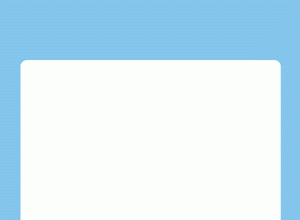
Чтобы создать или изменить задний фон сайта, который состоит из одного цвета, необходимо перейти в файл style.css, в котором отыскать значение – body (оно отвечает за основное тело сайта). Теперь Вам необходимо прописать функцию background-color если ее не было и указать код цвета. В том случае, когда Вам необходимо создать задний фон для сайта белого цвета, то придется прописать следующий код:
body {
background-color: #83C5E9; (синий фон, как на примере)
}
Вы сможете найти полный перечень цветов на сайте – (STM). Для изменения цвета, просто изменяйте значение после двоеточия и наслаждайтесь своими трудами.
Создание фона при помощи текстуры
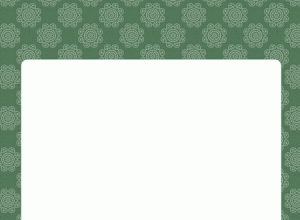
Данный метод особенно популярен в последнее время, так как позволяет сделать красивый background для сайта. Текстуры могут быть простыми, но очень красивыми, именно поэтому их часто используют. Для того чтобы подключить любую текстуру, ее необходимо загрузить в папку image на хостинг, где установлен Ваш сайт. После этого следует прописать следующий код:
body {
background-color: #537759;
background-image: url(images/pattern.png);
}
В этом коде есть знакомый нам параметр для поддержания цвета (он зеленый) и элемент, который отвечает за подключение текстуру зеленого цвета.
Делаем фон с помощью градиента
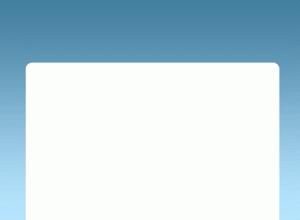
Любое изображение, которое подключается за счет css функций, можно повторять, как по горизонтали, так и по вертикали (по осям X и Y). Такая возможность позволяет нам создать любой простой фон для сайта своими руками. Для этого необходимо создать градиент шириной в 1 мегапиксель (см. картинку ниже), сохранить его как изображение и загрузить на хостинг. После этого можно прописывать необходимый код, а именно:
body {
background-color: #83C5E9;
background-image: url(images/gradient.jpg);
background-repeat: repeat-x;
}
В этом наборе, в порядке очереди идет функция, отвечающая за цвет фона, который мы используем для перестраховки. После этого параметр, который отвечает за подключение градиента и наконец, функция, которая отвечает за повторение градиента по оси X.
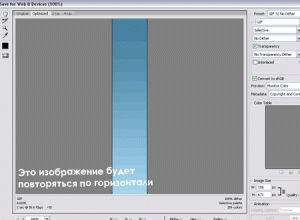
Используем большую картинку для фона сайта


Этот метод второй по популярности, так как позволяет использовать различные картинки для создания фона. Для реализации этого метода Вам необходимо лишь загрузить большое изображение в папку с картинками сайта и прописать следующий код:
body {
background-color: #000000;
background-image: url(images/название картинки.jpg);
background-position: center top;
background-repeat: no-repeat;
}
Если с первыми двумя параметрами все понятно, то последние два необходимо осветить. Третья функция позволяет закрепить изображение по центру сайта, а последний параметр блокирует его повторение по всей структуре страницы.
Изменяем фон на сайтах ucoz
Те способы создания фона для сайта могут быть использованы на разных системах управления сайтами, но не на сайтах – ucoz. Для того чтобы изменить фон для сайта ucoz, необходимо перейти в панель управления сайтом, зайти в «Управлением дизайном», а потом в «Редактирование шаблонов».
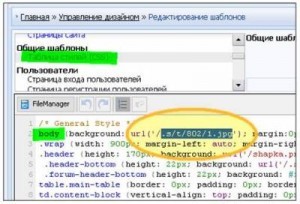
Теперь необходимо открыть Таблицу стилей (CSS), найти строчку «body» и параметр «background». После этого нужно скопировать ссылку, вставить ее в интернет – браузер и вы получите доступ к картинке, которая была фоном.

Для использования нового фона, необходимо просто загрузить его в Файловый менеджер. При этом проследите, чтобы название новой картинки для фона было тем же, что и до изменения. Сохраните свои работы и перейдите на сайт, для просмотра проведенной работы.
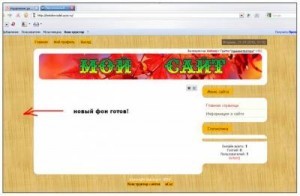
Изменяем фон для сайта на HTML
Если вы хотите фон на html сайте сделать за счет изображения, то просто в коде впишите строчку:
<body background=изображение.jpg>
А если хотите сделать фон сайта при помощи цвета, то строчка должна выглядеть вот так:
<body color= код цвета>
На этом наш рассказ завершается. Теперь вы знаете как сделать фон для сайта. Удачных проектов!
